どうも、じゅんぺい(@jumpe1k01ch1)です。
スティーブ・ジョブズが茶封筒から出して話題となったMacbook Air。そんなMacbook Airも2018年11月にメジャーアップデートしますます便利になりましたね!
もちろん、単体でもとっても便利なMacbook Airですが、実は更に便利にする周辺機器・アクセサリーっていっぱいあるんです。
ですので今回は、Macbook Airと一緒に使ってほしいおすすめの周辺機器・アクセサリーをまとめたので紹介していきます。きっと使ってみたいと思うのものがあるはずですよ!
超おすすめの周辺機器・アクセサリー
USB-Type-Cハブ
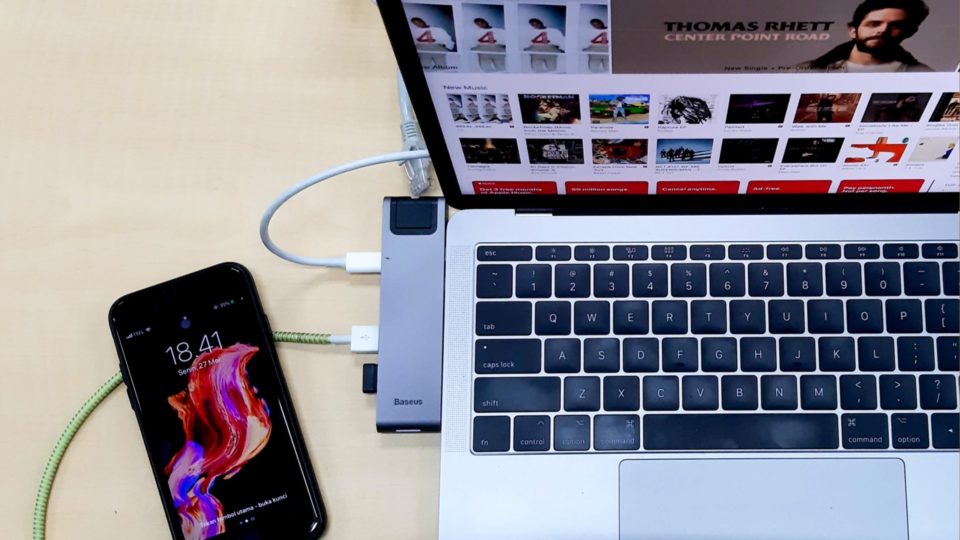
2016年以降のMacbook AirにはUSB-Type-Cと言われる規格のポートしかありません。また、ポート数も2つしかないので充電すると1つしか余分がないですね。
さらに問題なのが、USB-Type-Cは非常に高性能で最新の技術なのですが、価格も高価で一般的に普及しているとはまだまだ言えません。Apple様早すぎです...。
ですので、一般的なUSB3.0の端子の周辺機器を使うためにもUSB-Type-CのハブはMacbook Airに必須と言えます。
-

Macbook Pro/AirにおすすめのUSB-Type-Cハブ5選
続きを見る
ケース

Macbook Airが初登場した時のような茶封筒に入れて持ち運ぶのは危険です笑
個人的にすごく疑問なのが、スマホは誰もがケースをつけるのにノートパソコンにはケースを使わない人って多いですよね。
落とすリスクはスマホより低いかもしれませんが、満員電車で押しつぶされて壊れたなんて話も聞くので絶対にケースは必要だと思います。
10万以上もするMacbookが壊れるリスクが数千円で下がるなら安いものです。
大容量モバイルバッテリー

現在最もバッテリーが持つMacのノートブックはMacbook Airです。そんなMacbook Airを外出先で使っていて最も怖いのがバッテリー切れですよね。
そんな不安を解消してくれのが大容量モバイルバッテリーです。「あと数%しかない」と心配になりながら作業することがなくなくなりますね。
大は小をかねるではないですが、当然大容量モバイルバッテリーならスマホを充電できる回数が通常のスマホ向けモバイルバッテリーよりも多いので無駄になることはないはずです。
-

ノートパソコンも充電できる!おすすめ大容量モバイルバッテリー6選
続きを見る
まぁまぁおすすめの周辺機器・アクセサリー
DVD/CDドライブ

現在では使用頻度がかなり減ったDVD/CDドライブですが、なんだかんだワンポイントで必要になるときもあります。
例えば、レンタルしたCDの読み込みやレンタルした映画の視聴。また、書籍の付録としてまだまだCDやDVDが付いていることもありますね。英語の書籍にリスニングのCDが付いているのをよく目にします。
1台も持っていないのなら複数OSで使える外付けDVD/CDドライブを持っておくことをおすすめします。
-

Macで使える!おすすめ外付けDVDドライブ6選・選び方
続きを見る
外付けHDD・SSD

あなたのMacbook Airは容量足りていますか?もしも足りていないのであれば外付けHDDを購入することで解決します。
また、Macbook Airをバックアップをするにも外付けHDDが必要なので揃えておきましょう。ちゃんとバックアップしておかないと万が一の時に痛い目見ますよ!!
Macを購入する時のちょっとしたコツですが、Macってオプションで容量を変えられますが1つ上の容量の物にするだけで価格が跳ね上がりますよね。
そこで、あらたかじめデータを外付けHDDに保存するとして容量少なめのMacを選べば安く購入できます。
-

【Mac用】容量不足&バックアップに使いたいおすすめの外付けhdd
続きを見る
Bluetoothスピーカー

Macbook Airで映画や動画を見たり音楽をよく聞くという人はスピーカーがあるとより楽しめます。
ワイヤレス(Bluetooth)で接続するスピーカーならスマホやタブレットでも使えるので凡庸性が高いです。
ただし、マンション・アパート住まいの人は大音量に注意!笑
必須ではないけど個人的に超おすすめ周辺機器・アクセサリー
個人的にMacbook Airユーザーに使ってみて欲しいのが「クラムシェルモード」です。
クラムシェルモードとは、Macのノートブックの機能でディスプレイを閉じて外部のモニターにつないで出力し利用することを言います。
つまり、Macbook Airをデスクトップパソコンのように使うことができるんです。
実際にクラムシェルモードをよく利用する僕から言わせてもらうと、大画面での操作性は段違いです。
では、クラムシェルモードに必要な周辺機器を紹介していきます!
外部モニター

当然ですがクラムシェルモードを利用するにはモニターが必要です。
一般的に使いやすいとされているモニターのサイズは24インチ〜27インチです。27インチを超えるものになると結構広いデスクじゃないと近すぎるので24インチ〜27インチをおすすめします。
Macbook Airの画面サイズが13.3インチなのでクラムシェルで使うMacの画面の広さには驚くと思います。
また、Macbook Airとモニターの接続には、
- HDMIケーブル
- USB-Type-Cケーブル
のどちらかで接続します。
-

ウルトラワイドモニターのおすすめ10選。湾曲モデルはどうなの?
続きを見る
キーボード

クラムシェルモードはMacbook Airの画面を閉じて使うので外部のキーボードが必要です。
AppleはiMacやMac mini向けの純正キーボードを販売していますがAppleブランドなのでかなりお高いです。
純正にこだわりがないのであれば他社のキーボードでも十分です。
個人的におすすめなのはPFU社が販売しているHHKB Lite2 for Macが純正キーボードに比べてコスパも抜群でおすすめです。
-

【レビュー】PFUのHHKB Lite2 for Macを買ったので評価しました!
続きを見る
マウス/トラックパッド

キーボード同様、クラムシェルモード中は画面を閉じているのでMacbook Airのトラックパッドは使えないので、マウスか外部のトラックパッドが必要です。
-

Macbook Pro/Airで使いたいおすすめのマウス10選
続きを見る
-

【レビュー】Magic Trackpad2を買ったので評価しました!設定&使い方
続きを見る
スタンド

必須ではないです!!ただあるとかっこいいです笑
もちろん見た目だけでなくスタンドを使えば機能の面でも冷却性が優れます。
スタンドがなくてもクラムシェルモードはできるのでお金に余裕がある方やかっこいいデスクにしたい人はスタンドを揃えましょう。
-

Macbook Pro/Airのクラムシェルに便利なおすすめスタンド5選
続きを見る
まとめ:周辺機器・アクセサリーでもっと便利に!
いかがでしたか?気になる周辺機器・アクセサリーはありましたでしょうか?
しつこいかもしもしれませんがMacノートブックのクラムシェルモードは本当に便利です。揃えるものが多くて大変かもしれませんが是非挑戦してみてほしいです。
Macライフを便利にする周辺機器・アクセサリーはまだまだたくさん眠っていると思うので見つけ次第、随時更新していこうと思います!お楽しみに!




















